1、打开IE浏览器,点击“设置”后,弹出菜单项选择“Internet选项”,
2、点击“Internet选项”后,就打开“Internet选项”设置对话框,
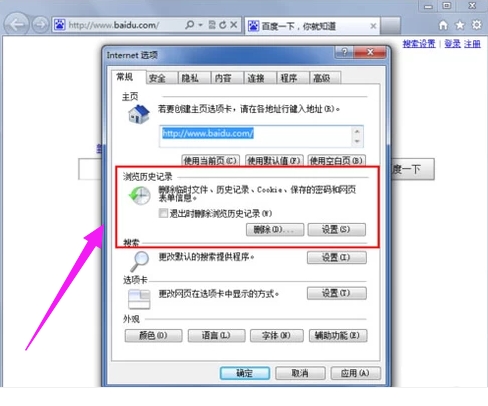
3、点击对话框中部的“删除”按钮,

4、点击删除按钮后,就打开删除项目对话框,去掉第一个勾选,然后勾选下面其它所有项,最后点击右下角的“确定”按钮,这样IE就开始删除浏览记录了,若是很久没有删除IE浏览器的历史记录,那么时间可能会久一点,另外在删除IE浏览器记录时,最好关闭其它打开的IE浏览器网页,这样就可以确保删除“干净”。
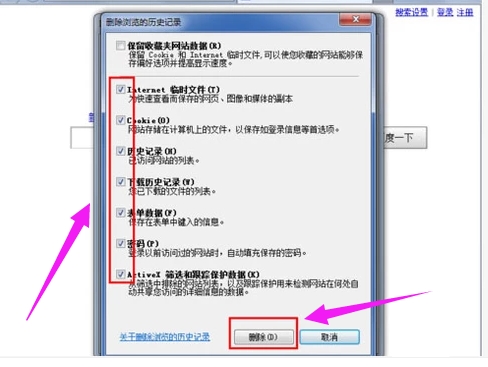
5、在“Internet选项”的中部点击“设置”按钮,可以将要使用的磁盘空间设置小一些,然后最下面的网页保存在历史记录中的天数改小,或者改为0,这样就可以不让IE浏览器保存历史记录了。
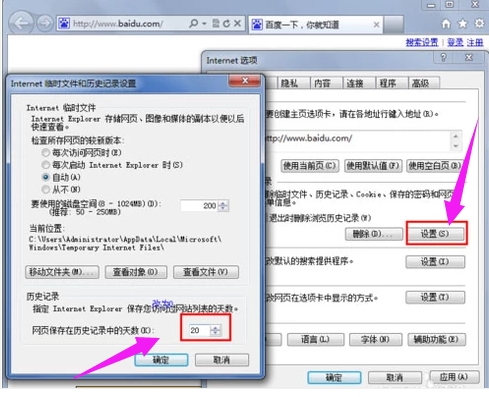
6、另外在“Internet选项”界面勾选“退出时删除浏览历史记录”,这样在关闭IE浏览器时就会自动删除历史浏览记录,不用手动去删除了从而减少工作,也避免在忙碌的时候忘记删除浏览记录。
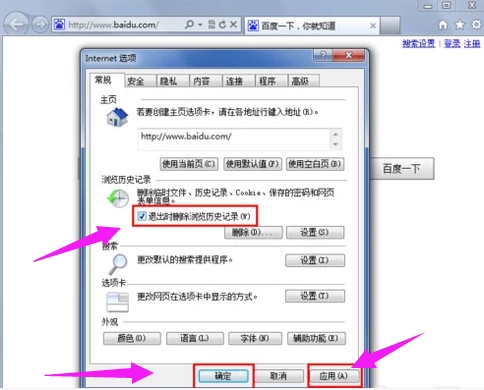
点击阅读全文